qq视频截图保存在哪里,详细教您qq视频截图的存放位置在哪
- 分类:win8 发布时间: 2018年05月07日 14:00:02
QQ在当下,使用的用户有不少,而有的用户为了跟远方的他(她)聊天,会选择使用QQ视频聊天,而QQ视频聊天时截图常常找不到保存的路径,这,不会是石沉大海了吧?NO!接下来,小编给大家分享一下如何找到QQ视频聊天截图之后保存的路径。
很多朋友在手机QQ视频聊天时,通过qq视频聊天,保持了一部分图片,留个念想,可是有些用户想要找到,倒是不知道在什么地方?这就尴尬了,可能是文件夹的层数太多了,下面,小编就来跟大家介绍qq视频截图的存放位置在哪。
qq视频截图的存放位置在哪
视频聊天过程点击拍照截图后,聊天窗口就会显示截图的保存位置,直接点击蓝色的保存路径就可以打开保存的文件夹了。
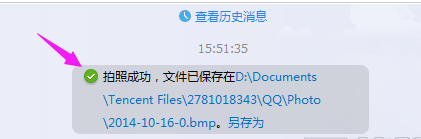
qq视频电脑图解-1
打开控制面板→左下方齿轮状图标(打开系统设置)。
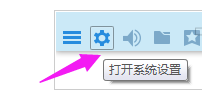
qq视频电脑图解-2
基本设置→文件管理。
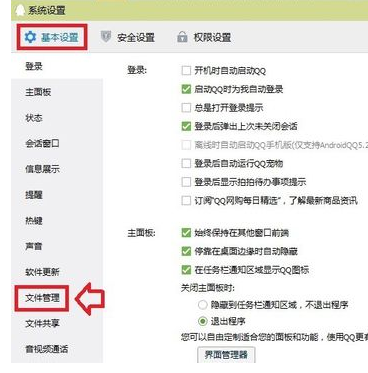
qq视频电脑图解-3
每个人的路径是不一样的,因为QQ号码是不一样的。打开文件夹查看。
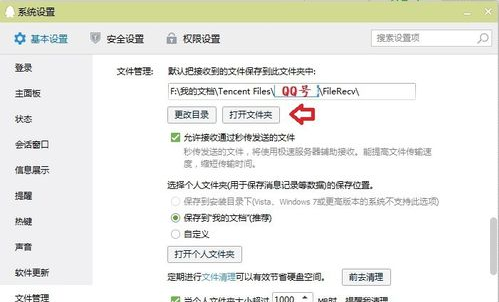
存放位置电脑图解-4
这里保存接收的文件。
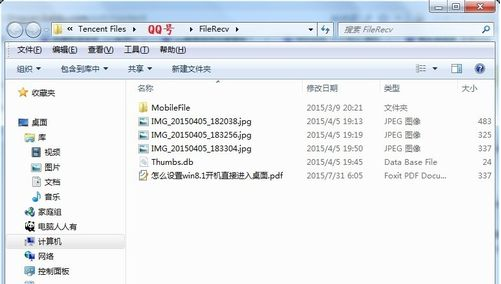
qq视频电脑图解-5
截图的文件应该在QQ号码的文件夹下的Image(图像)文件夹中。
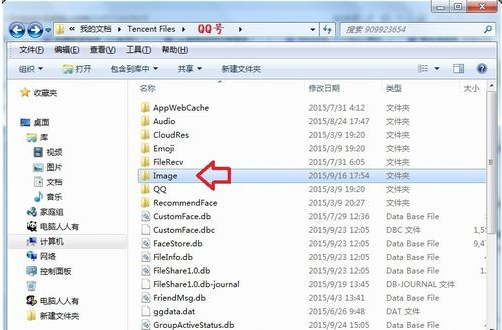
qq电脑图解-6
以上就是找到QQ视频聊天截图之后保存的路径的操作流程了。
猜您喜欢
- 使用teamviewer绿色版无法启动桌面进..2017/11/09
- win732位装机版安装教程2016/11/15
- win8系统恢复出厂设置的方法..2021/11/26
- win7旗舰版32位原版镜像安装教程..2016/11/11
- 小编教你快速打开设备管理器的方法..2018/11/10
- 小编教你电脑任务栏怎么还原..2017/09/19
相关推荐
- 为你解答电脑跑分软件哪个好.. 2019-01-16
- win8升级win10系统步骤教程 2022-05-24
- 详细教您ipv6无网络访问权限解决方法.. 2019-05-04
- 硬盘安装windows7旗舰版图文教程.. 2017-03-09
- 蓝屏代码0x0000000a,详细教您快速修复.. 2018-01-03
- 网线,详细教您网线水晶头怎么接.. 2018-09-03




 粤公网安备 44130202001059号
粤公网安备 44130202001059号